Twitch ไม่ทำงานบน Chrome ใน Windows 11/10
หากคุณเป็นสตรีมเมอร์วิดีโอเกม คุณรู้อยู่แล้วว่าTwitchเป็นสถานที่ที่ดีที่สุดในการแสดงทักษะของคุณและอาจหารายได้ มันเป็นแบบนี้มาหลายปีแล้วแม้จะมีการแข่งขันมากมาย ด้วยยักษ์ใหญ่ด้านการค้าปลีกอย่างAmazon Twitch (Amazon)ได้(Twitch)กลายเป็นแพลตฟอร์มการสตรีมวิดีโอเกมที่ดีกว่ามาก และเราสงสัยว่าYouTube หรือ (YouTube)Mixerของ Microsoft จะเข้ามาแทนที่บริการนี้ในอนาคตอันใกล้นี้
Twitch ไม่ทำงานบน Chrome
ตอนนี้ หากคุณกำลังใช้ เว็บเบราว์เซอร์ Google Chromeเพื่อเข้าถึง เว็บไซต์ Twitchเพื่อดูสตรีมโปรดของคุณ เป็นไปได้ว่าคุณอาจพบปัญหาที่เว็บไซต์หรือสตรีมไม่สามารถโหลดได้ คำถามใหญ่คือต้องทำอย่างไร? ไม่ต้องกังวลเพราะมีลูกเล่นค่อนข้างดีพอที่จะทำให้สิ่งต่าง ๆ กลับมาเป็นที่ชื่นชอบได้ ดังนั้นเรามาพูดถึงเรื่องเหล่านั้นกัน(Well)
1] ตรวจสอบให้แน่ใจว่า Twitch ไม่ได้หยุดทำงาน
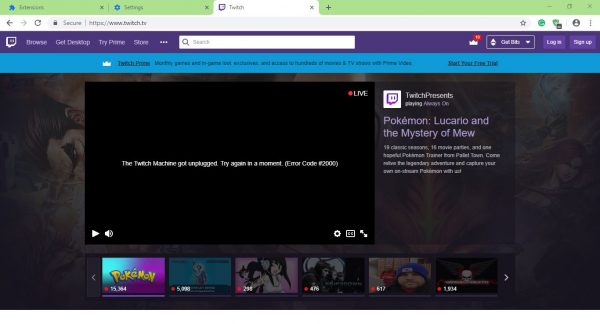
ก่อนดำเนินการขั้นรุนแรง คุณต้องตรวจสอบก่อนว่าTwitchประสบปัญหาการหยุดทำงานหรือไม่ สิ่งเหล่านี้เกิดขึ้นเป็นครั้งคราว ดังนั้นจึงควรที่จะพบว่าเป็นเช่นนั้นจริง เราแนะนำให้ตรวจสอบหน้าโซเชียลมีเดียของ Twitch และขอคำชี้แจงอย่างเป็นทางการจากบริษัท ไซต์นี้(This site)จะช่วยให้คุณตรวจสอบว่าTwitchหยุดทำงานหรือไม่
2] ปิดการใช้งานโปรแกรมเสริมของ Chrome

ส่วนขยายของบุคคลที่สามเป็นส่วนสำคัญของGoogle Chromeและแม้ว่าจะไม่จำเป็นสำหรับการท่องเว็บ แต่ก็มีคุณลักษณะเพิ่มเติมมากมาย ด้วยเหตุนี้ ผู้ใช้ Chrome จำนวนมาก จึงดาวน์โหลดส่วนขยายมาบางส่วน และคุณรู้อะไรไหม บางอย่างอาจทำให้เกิดปัญหาได้
ไม่ใช่เรื่องง่ายที่จะบอกว่าส่วนขยายใดทำให้ชีวิตยากขึ้น ในกรณีนี้ ตัวเลือกที่ดีที่สุดคือการปิดใช้งานส่วนขยายทั้งหมด
เปิดGoogle Chromeแล้วมองไปที่มุมบนขวาของไอคอนที่มีจุดสาม(three dots)จุด คลิกที่ภาพ จากนั้นเลือกเครื่องมือ(More Tools)เพิ่มเติม จากนั้นคลิกที่Extensionsจากนั้นปิดการใช้งานทั้งหมดทีละตัว หรือคุณสามารถเลือกที่จะลบสิ่งที่คุณไม่สนใจใช้อีกต่อไปได้หากต้องการ
3] ล้างข้อมูลการท่องเว็บของคุณ
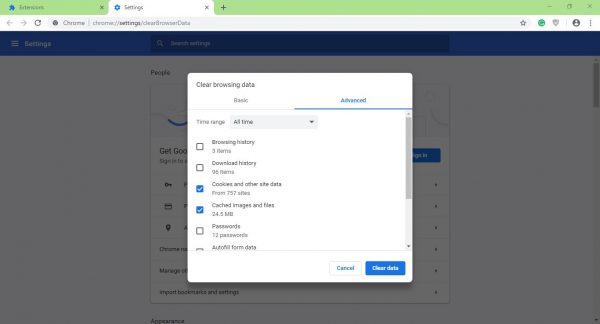
ในการทำงานนี้ให้สำเร็จ คุณต้องคลิกที่Ctrl+Shift+Deleteซึ่งในที่สุดจะเปิดเมนูล้างข้อมูลการท่องเว็บ(Clear browsing data)
ถัดไป อย่าลืมเลือกตลอดเวลา(All Time)จากนั้นทำเครื่องหมายที่Cookies and(Cookies) Cached Images and Files (Cached Images and Files)สุดท้าย ให้คลิกที่ปุ่มที่ระบุว่าล้างข้อมูล(Clear Data)และหลังจากเสร็จสิ้น ให้รีสตาร์ทเว็บเบราว์เซอร์และพยายามดูวิดีโอบนTwitchอีกครั้ง
หากต้องการ คุณสามารถรีสตาร์ทคอมพิวเตอร์ทั้งหมด หรือใช้เว็บเบราว์เซอร์อื่น เช่นFirefoxหรือMicrosoft EdgeเพราะTwitchรองรับเว็บเบราว์เซอร์ที่ทันสมัยทั้งหมด
Related posts
Fix RESULT_CODE_HUNG error บน Microsoft Edge บน Windows 10
Fix Google Chrome lagging และเปิดช้าใน Windows 11/10
Open และการใช้ Chrome Task Manager บน Windows 10
Fix Chrome จะไม่เปิดหรือเปิดใช้งานบนพีซี Windows 11/10
Restart Chrome, Edge or Firefox โดยไม่ต้องสูญเสียแท็บใน Windows 11/10
Windows.edb file ใน Windows 10 คืออะไร
PPS file คืออะไร วิธีการแปลง PPS เป็น PDF ใน Windows 11/10?
วิธีสร้าง Radar Chart ใน Windows 11/10
Incognito Mode หายไปใน Chrome บน Windows 10
PDF text หายไปเมื่อแก้ไขหรือบันทึกไฟล์ใน Windows 10
วิธีการเพิ่ม Group Policy Editor เพื่อ Windows 10 Home Edition
Best ฟรี Timetable software สำหรับ Windows 11/10
Reset Chrome browser การตั้งค่าเป็นค่าเริ่มต้นใน Windows 10
วิธีเปิดใช้งานหรือ Disable Archive Apps feature ใน Windows 10
อุปกรณ์ HDMI playback ไม่แสดงใน Windows 10
Microsoft Edge Browser Tips and Tricks สำหรับ Windows 10
วิธีการแสดง Details pane ใน File Explorer ใน Windows 10
Fix Chrome High CPU, Memory or Disk usage ใน Windows 10
Fix Scroll bar หายไปใน Chrome ใน Windows 11/10
CPU ไม่ทำงานที่เต็ม speed or capacity ใน Windows 11/10
